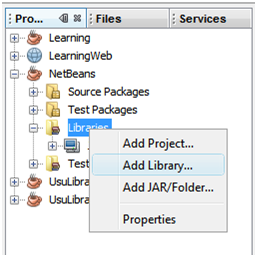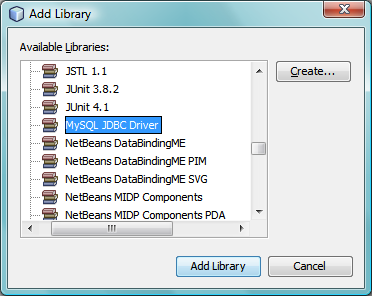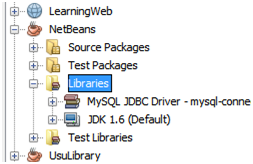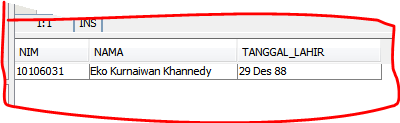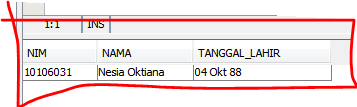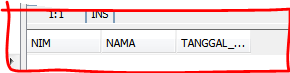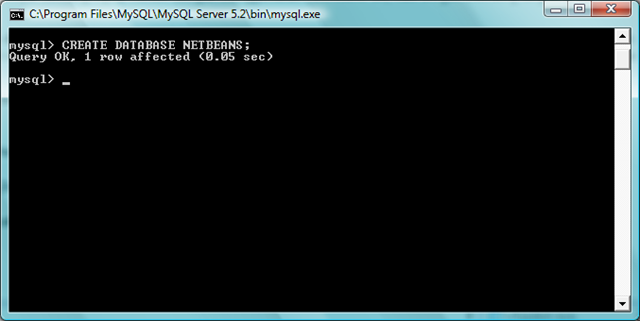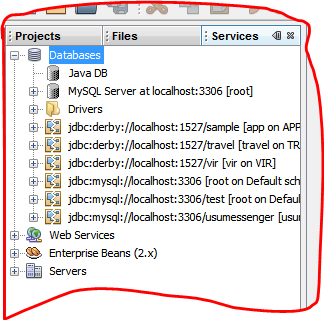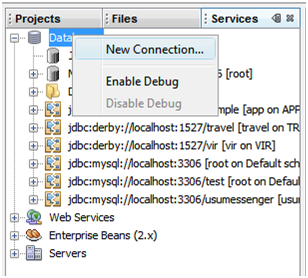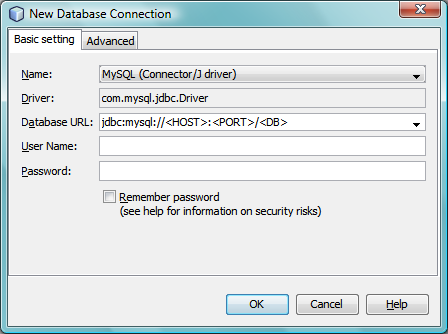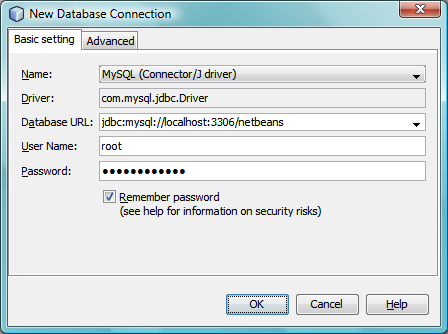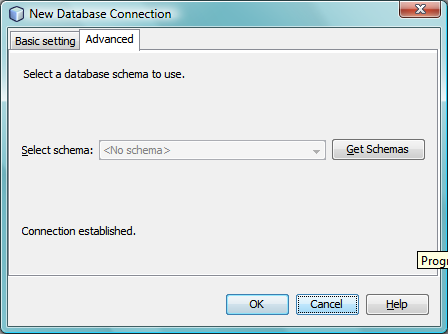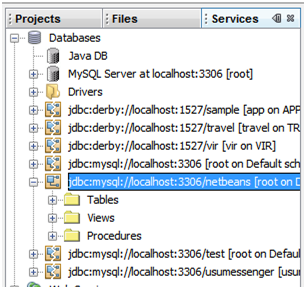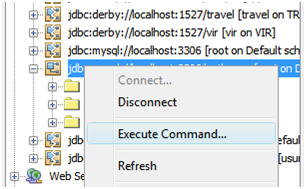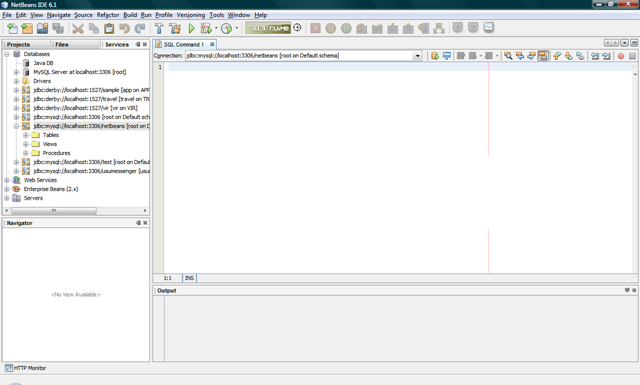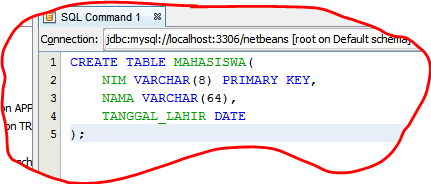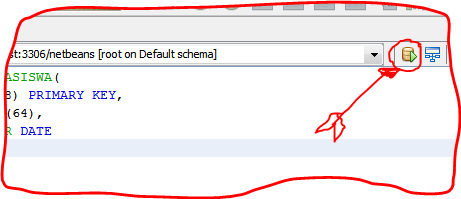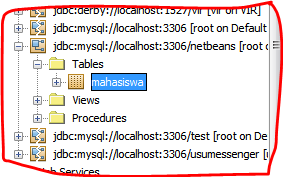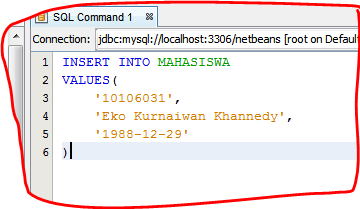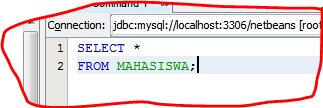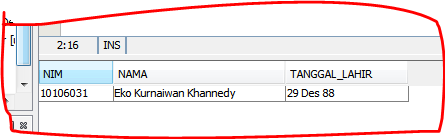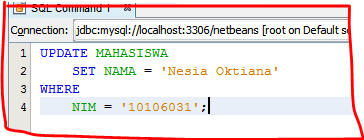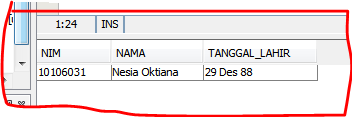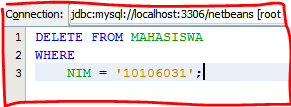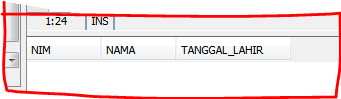Hal pertama yang perlu kamu lakukan yaitu buka program Netbeans. Saya masih menggunakan NetBeans 5.5.1, kalo mau menggunakan NetBeans yang terbaru juga bisa kok.
Setelah itu ikuti perintah-perintah berikut:
- Klik menu file – new project – General – Java Class Library. Kamu bisa mengubah nama project sesuai keinginan.Buatlah Jpanel Form pada project yang sudah kamu buat.
- Klik kanan form pada jendela design – setLayout – GridBagLayout.
- Masukkan jLabel, jTextField1, jTextField2, jButton1, jButton2, jButton3, jButton4 pada form Jpanel.
- Klik kanan GridBagLayout dan pilih Customize.
- Aturlah letak-letak swing ini seperti pada gambar. Masukkan nilai Grid Width 4 dan Fill horizontal pada jTextField1 dan jTextField2. Close.
- Klik jTextField2 pada form Jpanel dan hapus centang editable pada properties. Silahkan mengganti nama-nama button dan label.
- Pindah ke jendela source dan tambahkan source berikut.
implements java.io.Serializable
- Klik kanan Bean Pattern – add – property – masukkan nama sesuai keinginan (contoh: valuta) – ganti type dengan float – centang mode bound.
- Klik kanan jButton1 atau USD – event- action – action performed – ketik source berikut.
float usd, hasil;usd=Float.parseFloat(jTextField1.getText());hasil=usd/9230;jTextField2.setText(String.valueOf(hasil));
- Klik kanan jButton2 atau AUD – event- action – action performed – ketik source berikut.
float aud, hasil;aud=Float.parseFloat(jTextField1.getText());hasil=aud/7880;jTextField2.setText(String.valueOf(hasil));
- Klik kanan jButton3 atau CAD – event- action – action performed – ketik source berikut.
float cad, hasil;cad=Float.parseFloat(jTextField1.getText());hasil=cad/8847;jTextField2.setText(String.valueOf(hasil));
- Klik kanan jButton4 atau EUR – event- action – action performed – ketik source berikut.
float eur, hasil;eur=Float.parseFloat(jTextField1.getText());hasil=eur/11397;jTextField2.setText(String.valueOf(hasil));
- Klik kanan jTextField1 – event – action – action performed – ketik source berikut.
jTextField2.setText(jTextField1.getText());
- Klik kanan bean Pattern – bean Info editor.
- Pada method, EventSource dan Bean centang Get From Introspection. Sedangkan pada properties – klik kanan – exclude all – pilih valuta – centang include bean info.
- Lakukan Build Project.
- Pilih menu Tools – Pallete Manager – Swing/AWT Components – new category – ketik nama category yang kamu inginkan (contoh: matauang) – add From Project – carilah nama project yang kamu buat tadi (contoh: javaLibrary1) – next – newJpanel – next – matauang – finish.
- Buatlah new JFrame Form pada project baru. Pada jendela properties cari nama “matauang” lalu tarik newJpanel kedalam form.
- Run File. Inilah hasil akhirnya.